Tujuan
1. Dapat mengetahui apa perbedaan dari binary file dengan script file
2. Dapat mengetahui bagaimana cara membackup dan merestore konfigurasi menggunakan binary file tanpa password
3. Dapat mengetahui bagaimana cara membackup dan merestore konfigurasi menggunakan binary file menggunakan password
4. Dapat mengetahui bagaimana cara membackup dan merestore konfigurasi menggunakan script file
Konsep Dasar
Konfigurasi dalam routerboard dapat dibackup dan disimpan untuk digunakan kembali. Ada 2 macam cara backup di routerboard, yaitu :
1. Binary File (.backup)
- Tidak dapat dibaca oleh teks editor.
- Dapat membackup seluruh konfigurasi router.
- Dapat kembali seperti konfigurasi yang sebelumnya.
2. Script File (.rsc)
- Berupa script, dapat dibaca dan diedit text editor.
- Dapat membackup seluruh atau sebagian dari konfigurasi router.
- Tidak bisa mengembalikan ke konfigurasi semula melainkan menambahkan
script tertentu kepada konfigurasi utama.
Langkah-langkah
A. Membuat IP Address (DHCP Client, DNS, dan Firewall)
1. Karena saya menggunakan wireless untuk connect, maka dari itu kita atur terlebih dahulu, dengan membuka menu wireless
2. Lalu, klik wlan dan kemudian klik tanda ceklis berwarna biru. Selanjutnya, klik Security Profiles
3. Setelah itu, klik tanda Plus berwarna biru di pojok kiri. Akan muncul tab baru. Lalu, klik General. Kolom name tulis nama sesuka kalian, WPA dan WPA2 Pre-shared key tulis dengan nama "tkjonline". Lalu, klik apply -- OK
4. Akan muncul seperti yang saya tandai di bawah ini.
5. Selanjutnya, klik wlan1 dan pilih interfaces
6. Klik Wireless. Security Profile pilih "damar", dan scan
7. Pilih LAB TKJ, lalu connect.
8. Mode berubah menjadi Station Bridge, SSID menjadi LAB TKJ. Setelah itu, klik Apply -- OK
9. Setelah itu, buat IP DHCP terlebih dahulu dengan cara klik menu IP, pilih DHCP Client
10. Masuk ke DHCP Client, klik tanda plus warna biru. Interface pilih wlan1, dan klik Apply -- OK
11. Kita buat IP Address untuk Routerboard dengan cara klik menu IP pilih Addresses
12. Klik tanda plus. Buat IP Address sesuai dengan keinginan kalian, Interface pilih ether2, dan klik Apply -- OK
13. Seperti inilah tampilannya.
Keterangan :
- 192.168.2.131 : IP DHCP Client
- 192.168.10.30 : IP Address Router
14. Sekarang kita buat IP DNS di router, dengan klik menu IP, pilih DNS
15. Klik tanda ceklis pada tulisan "Allow Remote Requests". Lalu, klik Apply -- OK
16. Sekarang kita buat IP Firewall di router dengan mengklik menu IP, pilih Firewall
17. Lalu, pilih Menu NAT, klik tanda plus warna biru
18. Menu NAT Rule. Pilih menu Action, kolom Action pilih masquerade
19. Masih di tempat yang sama, pilih menu General, kolom chain pilih srcnat, Out. Interface pilih wlan1, dan klik Apply -- OK
20. Seperti inilah tampilannya
B. Binary File
1. Untuk membackup konfigurasi secara Binary file, pilih menu Files
2. Lalu, pilih backup untuk membackup konfigurasi di router. Pada bagian ini, kita dapat memilih apakah kita ingin menggunakan password atau tidak pada saat restore. Untuk bagian ini, saya memilih tidak menggunakan password terlebih dahulu. Klik Backup
3. Seperti inilah tampilannya. Akan muncul tampilan file konfigurasi yang telah dibackup sebelumnya
4. Setelah itu, kita copy file backup Konfigurasi. Klik filenya terlebih dahulu, lalu klik simbol copy
5. Kemudian, klik Paste pada folder yang kita buat di PC
6. Lalu, kita hapus file backup konfigurasi dengan klik filenya terlebih dahulu, dan kemudian klik tanda (-)
7. Kita reset konfigurasi di winbox dengan cara klik menu system pilih Reset Configuration
8. Pilih No Default Configuration, klik Reset Configuration
9. Lalu, kita reboot router dengan klik yes
10. Sekarang kita salin kembali file backup konfigurasi ke routerboard. Terlebih dahulu, kita buka folder kita di PC, klik kanan pada file backup, pilih copy.
11. Untuk mengembalikan konfigurasinya, klik menu Files, lalu salin file backup dengan cara klik icon paste dan klik restore.
12. Karena tadi tidak menggunakan password pada saat proses backup konfigurasi, langsung saja klik restore
13. Dan konfigurasi yang kita backup tadi akan kembali lagi seperti semula
14. Sekarang kita coba backup menggunakan password. Terlebih dahulu, hapus file backup konfigurasinya dan kemudian klik Backup
15. Akan muncul seperti gambar di bawah ini. Pada proses ini, masukkan nama file backup di kolom name, dan isi passwordnya (password terserah kalian), setelah itu klik Backup
16. Seperti inilah tampilannya. Akan muncul file backup yang dibuat sebelumnya dengan menggunakan password
17. Setelah itu, kita salin file backup kita ke folder di PC. Terlebih dahulu, kita klik filenya, kemudian klik icon copy
18. Buka folder di PC. Lalu, salin file backup di folder tersebut
19. Lalu, delete file backup di winbox dengan mengklik tanda (-)
20. Setelah itu, kita reboot routernya dengan cara klik menu system, pilih reset configuration
21. Terlebih dahulu kita copy file backup yang menggunakan password di folder di PC
22. Buka aplikasi Winbox. Lalu, klik menu files. Setelah itu, salin file backup yang menggunakan password tadi dengan mengklik icon paste. Kemudian, klik restore
23. Setelah itu, akan muncul seperti ini. Kita diharuskan memasukkan password yang kita buat pada saat backup file sebelumnya. Kemudian, klik restore
24. Otomatis restore akan mereboot routerboard. Pilih Yes untuk mereboot
25. File konfigurasi dalam bentuk backup akan kembali ke routerboard seperti semula
C. Script File
1. Buka aplikasi winbox. Setelah itu, klik menu New Terminal. Kemudian, tulis perintah > export file=file_all dan perintah > ip address export file=damar_file lalu lihat hasilnya dengan perintah file print
Keterangan :
- file_all & damar_file : nama file yang kita buat
2. Buka menu file, kita lihat hasilnya. Akan muncul file yang kita buat sebelumnya yang menggunakan new terminal. Setelah itu, klik tanda (-) untuk menghapus file backup
3. Setelah itu, kita salin dua file yang kita buat sebelumnya, terlebih dahulu kita klik dua file yang akan di copy, lalu kita copy dengan mengklik icon copy.
4. Buka folder di PC, setelah itu salin filenya di folder tersebut
5. Buka salah satu file di folder
6. Ubah ip address dari ip "192.168.10.30" menjadi ip "192.168.10.65"
7. Lalu, delete file backup konfigurasi di file list dengan cara klik file yang akan dihapus, lalu klik tanda (-)
8. Kita reboot routernya, dengan cara klik menu system, pilih reset configuration
9. Kita pindahkan file yang ada di folder yang kita buat di PC. Terlebih dahulu, copy file backup di PC
10. Dan salin file kita ke menu file list di winbox dengan cara klik icon paste
11. Kita lihat kembali file yang kita buat di new terminal dengan perintah > file print
12. Kita restore file di new terminal dengan perintah > import file-name=file_all.rsc
13. Sekarang kita lihat IP yang kita ubah sebelumnya dengan perintah > ip address print dan inilah hasilnya. IP yang kita ubah muncul seperti pada gambar di bawah ini.


















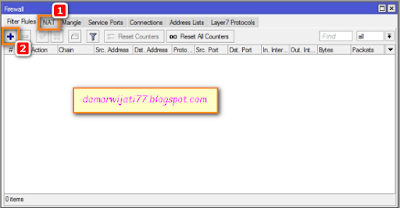













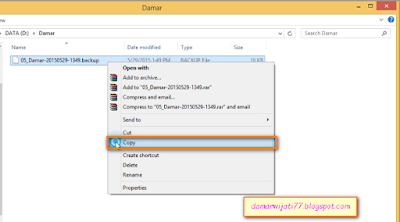







































0 komentar:
Posting Komentar